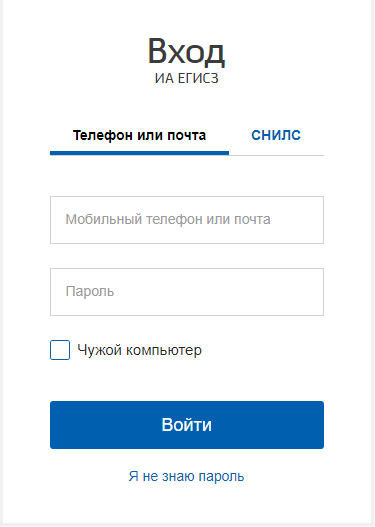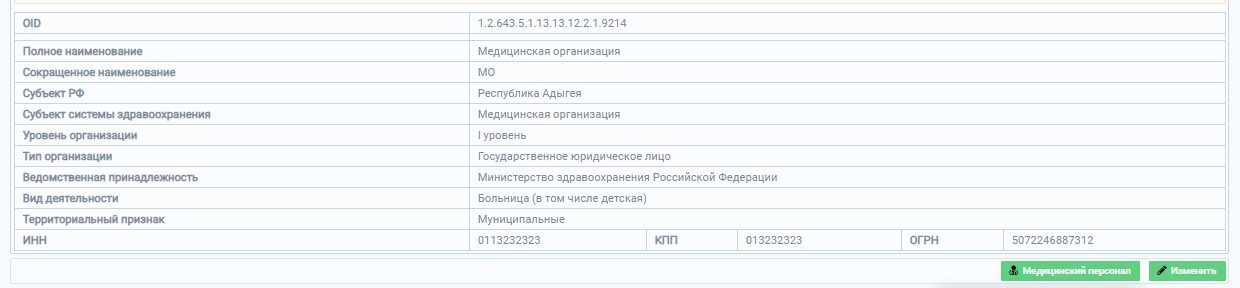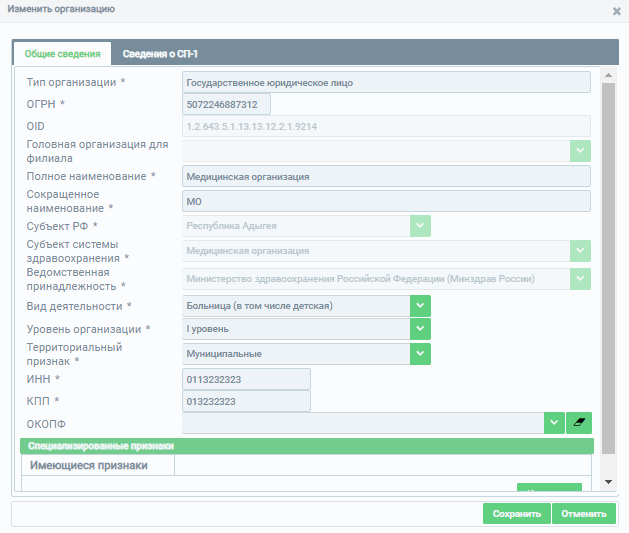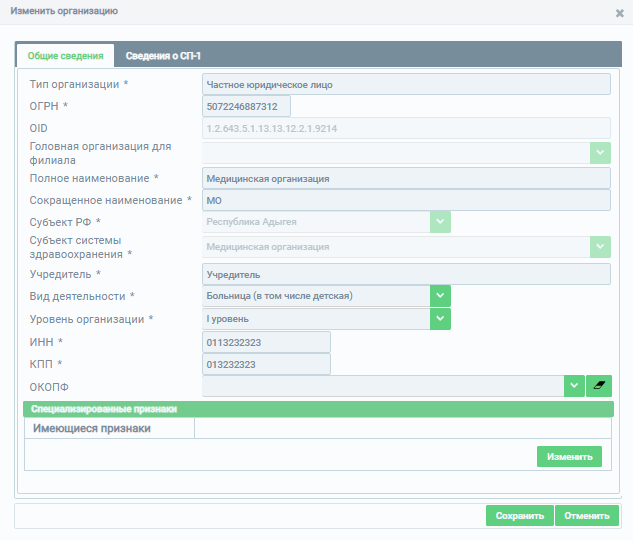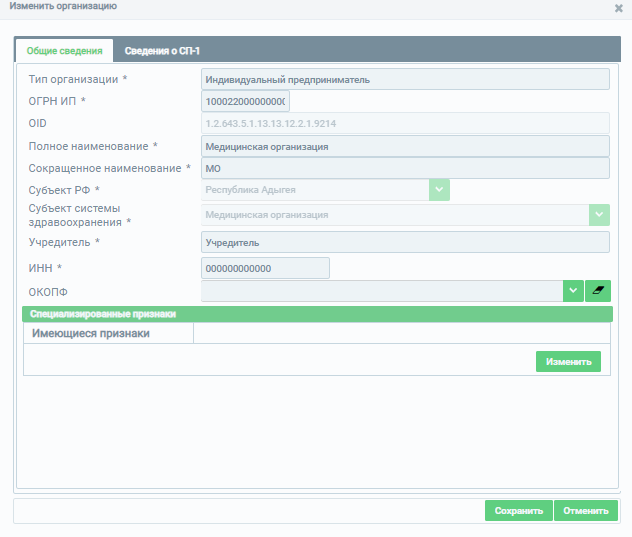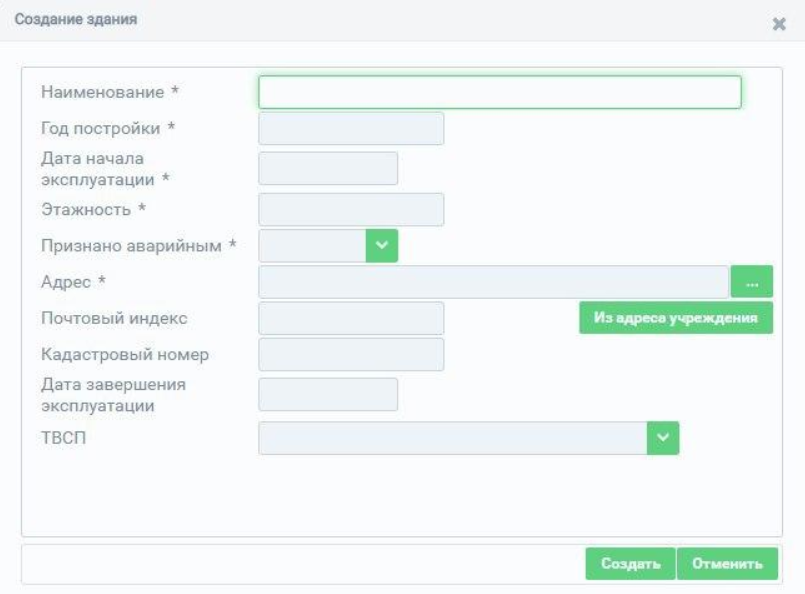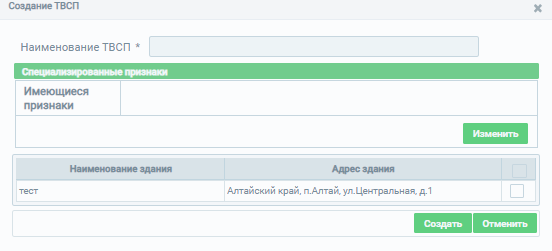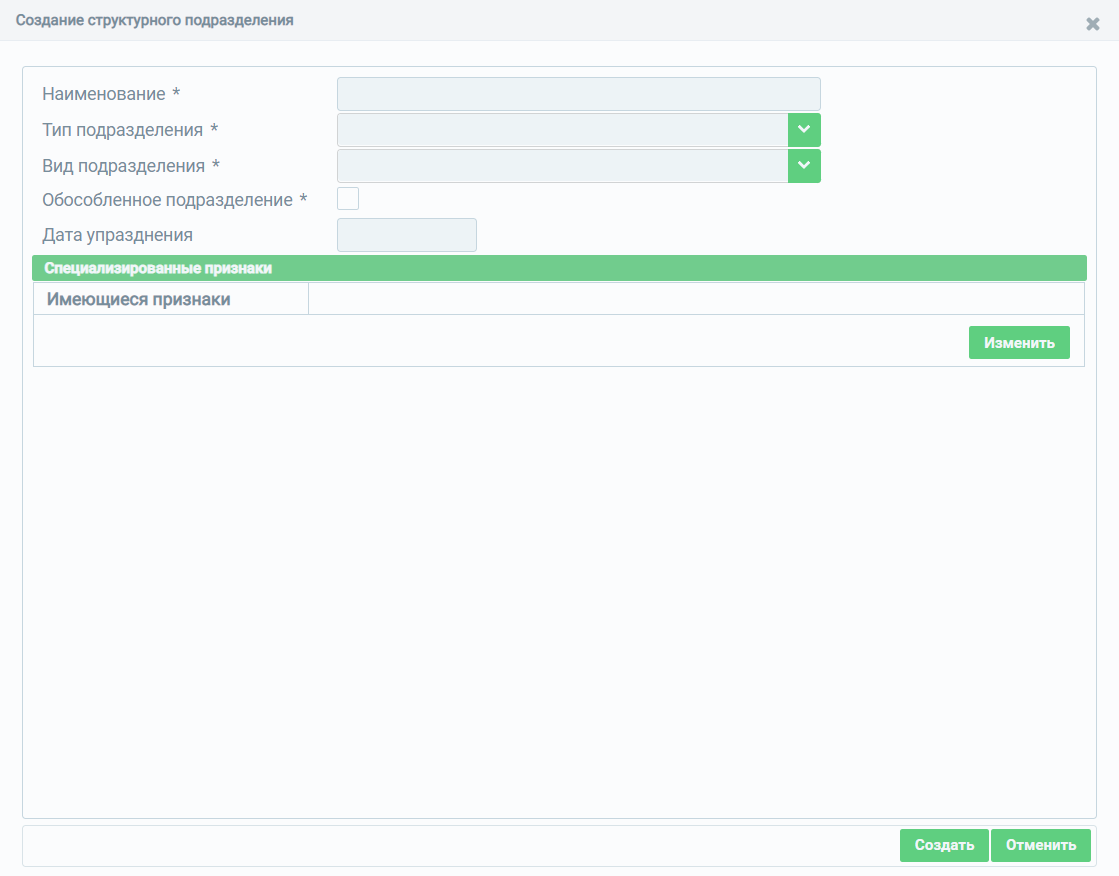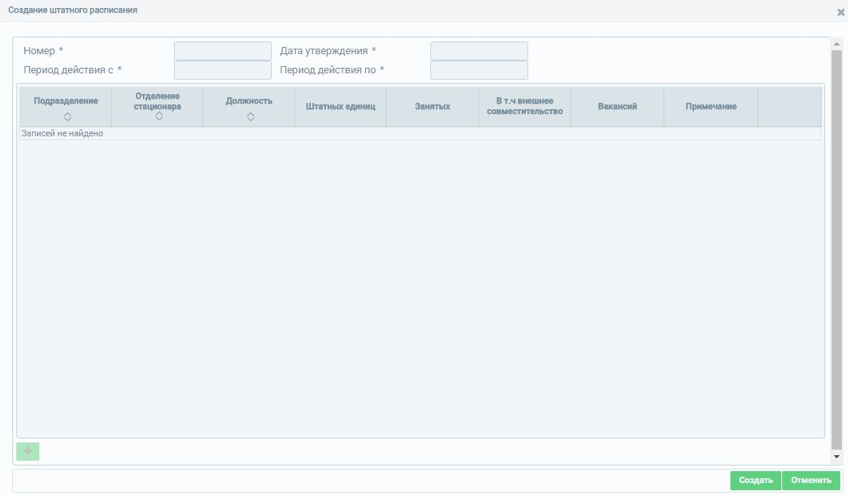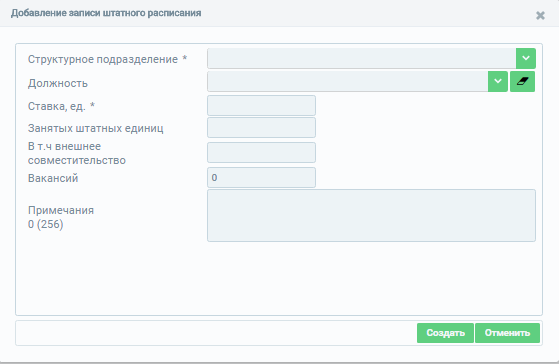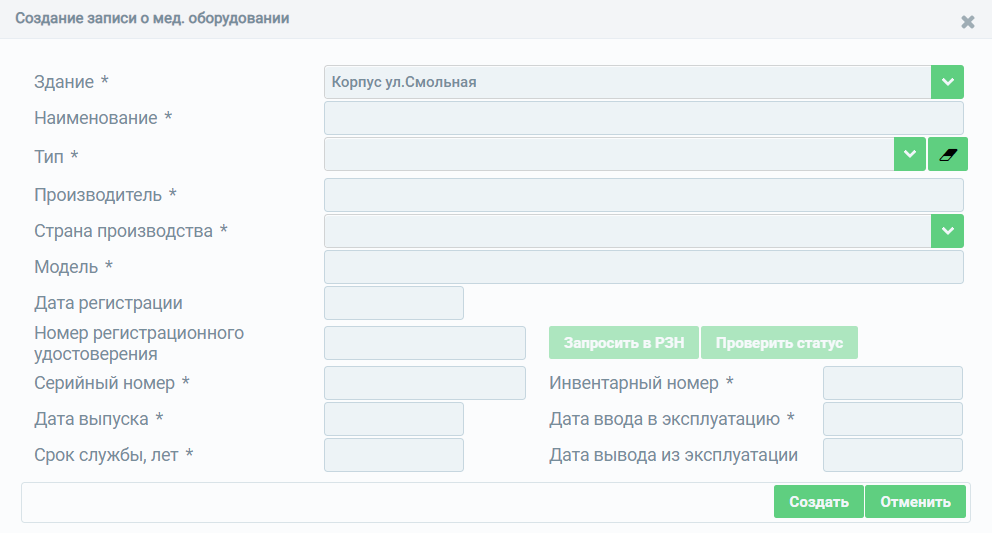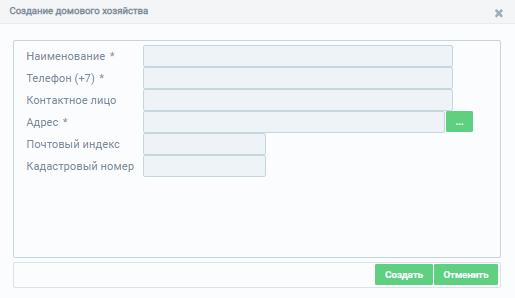Фрмр федеральный регистр медицинских работников что это
Фрмр федеральный регистр медицинских работников что это
Не подтверждено ФРМР
Что такое ФРМР?
Это федеральный регистр медицинских работников. Он применяется в Министерстве здравоохранения, а также органах государственной власти субъектов Российской Федерации и муниципальных образованиях как инструмент для автоматизации процессов сбора, обработки и анализа данных о количественном и качественном составе медицинских работников.
Почему мы говорим о ФРМР в рамках периодической аккредитации?
Для прохождения периодической аккредитации будет учитываться стаж. Портал интегрирован с Единой государственной информационной системой в сфере здравоохранения (ЕГИСЗ). Для медицинских работников сейчас проблема решена. В личный кабинет специалиста автоматически передается информация о месте работы, должности, стаже, допуске в профессиональной деятельности. Эту информацию формирует отдел кадров. И при устройстве на работу в медицинскую организацию, отдел кадров автоматически вносит эту информацию.
Медицинские организации должны входить в Реестр медицинских организаций и отдел кадров обязан заполнять федеральный регистр медицинских работников. Поэтому, если Вы являетесь сотрудником медицинской организации, то за Вас это в норме должно быть уже сделано, вся информация должна быть автоматически отправлена на edu.rosminzdrav.ru.
Что делать фармацевтическим работникам?
В первом чтении одобрен проект изменений в федеральный закон “Об основах охраны здоровья граждан” и в федеральный закон “Об обращении лекарственных средств”. Цитата: важным направлением, способствующим развитию фармацевтического рынка будет формирование Единого реестра фармацевтических работников по аналогии с Регистром медицинских работников. В реестре, помимо базового образования будет отражаться информация о повышении квалификации.
Таким образом, при добавлении своего сертификата фармацевтическими специалистами, выходит запись “Не подтверждено ФРМР”, нужно ждать, когда дадут доступ к ФРМР фармацевтическим организациям. Данная запись не влияет ни на регистрацию на портале, ни на набор баллов НМО.
Медицинским же работникам необходимо обратиться в отдел кадров организации с просьбой внести данные в ФРМР. Это необходимо для учета стажа.
Организатор:
— «Академия непрерывного медицинского образования», учебный центр дополнительного последипломного образования врачей и среднего медицинского персонала.
ФРМО и ФРМР. Что это за регистры и зачем используются?
Минздрав стремится к полному переводу всех работников сферы здравоохранения на систему непрерывного медицинского образования (НМО). На данный момент созданы реестры для регистрации сведений — ФРМО и ФРМР. Без внесения информации, специалисты не смогут учиться за счет средств нормированного страхового запаса ФФОМС и ТФОМС. Однако процесс регистрации в ФРМО и ФРМР создает ряд сложностей и для организаций, и для специалистов.
Если хотите быстро и без проблем внести нужную информацию — доверьте работы нашим экспертам. Мы предоставляем комплексную услугу по регистрации медработников в реестрах, гарантируя правильное заполнение сведений.
О ФРМО
ФРМО – Федеральный регистр медицинских организаций. Это регистр, в который вносятся сведения о медицинских организациях, зарегистрированных в РФ, их структурных подразделениях с указанием профилей деятельности и территориальном расположении..
О ФРМР
ФРМР – Федеральный регистр медицинских работников. Это регистр, в который вносятся сведения о кадровом обеспечении медицинской организации.
Регистрация в ФРМР возможна только после внесения данных о структуре медицинской организации в ФРМО. В реестр также вносят сведения об образовании, сертификатах и аккредитации конкретных специалистов. После внесения информации в подсистему она появится в личном кабинете медработника на портале НМО.
Как зарегистрироваться в ФРМО и ФРМР?
Для создания личных кабинетов необходимо выполнить ряд условий. Если вы обратитесь за помощью к нам, нужно будет оставить контактные данные ответственного за заполнение ФРМО и ФРМР сотрудника вашей организации.
Специалист должен быть зарегистрирован на сайте госуслуг с подтвержденным СНИЛС. Нам потребуется доступ к электронной почте и личному кабинету на госуслугах вашего ответственного сотрудника. Вход в ФРМР и ФРМО через госуслуги — основной способ работы с сервисами, поэтому рекомендуем сразу после завершения работ поменять пароли от электронной почты и личного кабинета.
Для регистрации в ФРМО также потребуется следующая информация:
полное и сокращенное наименование организации;
Как взаимосвязаны подсистемы ФРМР, ФРМО и портал НМО?
В приказе Минздрава №746н от 09.07.2021 «О внесении изменений в особенности проведения аккредитации специалистов в 2021 году, утвержденные приказом Министерства здравоохранения Российской Федерации от 2 февраля 2021 г. № 40н» было рассказано о системе ФРДО, которая направлена на проверку образовательных документов. Также в Федеральном законе от 02.07.2021 №312-ФЗ «О внесении изменений в Федеральный закон «Об основах охраны здоровья граждан в Российской Федерации» упоминаются два реестра для регистрации сведений — ФРМО и ФРМР.
Далее в материале мы расскажем об этих подсистемах и почему они важны в системе непрерывного медицинского образования.
Что такое ФРМО и ФРМР?
В Федеральный регистр медицинских работников (ФРМР) вносятся сведения о кадровом обеспечении медицинской организации, к которым относятся данные об образовании, сертификатах и аккредитации. После их внесения в подсистему информация появится уже в личном кабинете на портале НМО.
Обе подсистеме входят в Единую государственную информационную систему в сфере здравоохранения (ЕГИС). При этом необходимо отметить, что регистрация в ФРМР возможна только после внесения данных в ФРМО.
Как зарегистрироваться в ФРМО и ФРМР?
Вход в подсистемы осуществляется следующим образом:
Для регистрации в ФРМО потребуется следующая информация:
Отметим, что данные в ФРМР вносят Министерство здравоохранения (сведения об аккредитации), а также непосредственно сама зарегистрированная организация (записи о своих сотрудниках).
Для регистрации в ФРМР необходимо внесение следующих данных:
Почему необходимо регистрироваться в подсистемах?
ФРМР и ФРМО — сайты для регистрации медицинских образовательных документов. Иными словами, без внесения сведений в ФРМР информация о свидетельстве или сертификате не отобразится на портале НМО. А без регистрации организации в ФРМО сотрудники не смогут набрать баллы НМО за счет средств из фондов медицинского страхования.
Кроме того, при приеме на работу нового специалиста работодатель ищет его учетную запись в ФРМР (сделать это можно по данным СНИЛС). Если данные не найдены, необходимо создать и заполнить карточку.
Краткая инструкция по получению доступа к ФРМО и ФРМР ЕГИСЗ
КРАТКАЯ ИНСТРУКЦИЯ ПО ПОЛУЧЕНИЮ ДОСТУПА К ФРМО И ФРМР ЕГИСЗ
Порядок получения доступа отображен на схеме (Схема 1).
Схема 1 – Порядок получения доступа ФРМР/ФРМО
Для получения доступа в систему ФРМР/ФРМО необходимо выполнить следующие пункты:
Рисунок 1 – Подтвержденная учетная запись на портале ЕПГУ
Рисунок 2 – Страница авторизации ИА
Необходимо указать Номер телефона/СНИЛС и пароль от учетной записи ЕПГУ, после чего нажать кнопку «Войти».
В форму вносятся следующие данные:
Описание ролей пользователей приведено в приложении (Приложение 2).
Под медицинской организацией подразумевается организация, которая является субъектом системы здравоохранения и соответствует следующим требованиям:
Если ваша организация ранее не была добавлена в ФРМО, необходимо заполнить Форму на добавление организации в зависимости от вашей формы собственности:
Проверить наличие организации в Системе можно по ссылке https://nsi.rosminzdrav.ru/#!/refbook/1.2.643.5.1.13.13.11.1461,
Указав в поле поиска ИНН,ОГРН, или Наименование организации
Рисунок 3 – Стартовая страница
На стартовой странице в блоке «ФРМО/ФРМР» будет отображен список доступных пользователю подсистем ЕГИСЗ согласно предоставленным привилегиям (в данном случае ФРМР/ФРМО).
Полное руководство пользователя можно скачать по следующим ссылкам:
Приложение 1
Заявка на предоставление доступа в Систему
Прошу предоставить пользователю права роли <Наименование роли>(см. в Приложении 2) в промышленной версии Федерального регистра медицинских работников/Федерального реестра медицинских организации ЕГИСЗ. Сведения о пользователе приведены в Таблице 1. Для выбора значения в полях с выпадающим списком необходимо нажать на элемент, раскрыть список нажатием на кнопку стрелка вниз «Ў» и выбрать необходимое значение.
Федеральный реестр медицинских организаций
Ролевая модель
Порядок загрузки данных и программ
Для начала работы с Системой на рабочем месте пользователя должен быть настроен постоянный доступ к сети Интернет. Интерфейс пользователя Системы поддерживает следующие веб-браузеры:
Вход в Систему
Рисунок 1 – Страница авторизации ИА
На форме авторизации необходимо ввести логин и пароль пользователя и нажать на кнопку «Войти». После этого произойдет переход на главную страницу специализированных информационных систем учета и мониторинга по отдельным нозологиям и категориям граждан ЕГИСЗ.
Вход в ФРМО возможно осуществить посредством нажатия на ссылку «ФРМО/ФРМР» в верхнем (главном) меню и выбора параметра «Медицинские организации» (Рисунок 2).
Рисунок 2 – Вход в ФРМО/ФРМР через главное меню
В случае выбора параметра «Медицинские организации» произойдет переход на стартовую страницу ФРМО (Рисунок 3).
Рисунок 3 – Стартовая страница ФРМО
Вопрос-ответ:
Каким образом получить доступ к ФРМО/ФРМР?
Для получения доступа в Систему необходимо направить заявку в СТП ЕГИСЗ.
Инструкция по получению доступа в ФРМО, ФРМР расположена по ссылке: http://portal.egisz.rosminzdrav.ru/materials/3549 (форма заявки представлена в Приложении 1)
Заявка направляется в двух форматах:
1. Скан-копия с подписью ответственного лица и печатью организации;
2. В формате *doc или *xls
Каким образом добавить нашу медицинскую организацию в ФРМО?
Для добавления Вашей организации в систему ФРМО необходимо прислать заявку в СТП ЕГИСЗ, форма заявки представлена в документе » Руководство пользователя ФРМО», по ссылке https://portal.egisz.rosminzdrav.ru/materials/423 (Приложение 1)
Заявка направляется в двух форматах:
1. Скан-копия с подписью ответственного лица и печатью организации;
2. В формате *doc или *xls
Как можно узнать общее количество МО по региону, которое присутствует в реестре?
В левом верхнем углу табличной части результатов поиска расположена кнопка «Количество записей всего», при нажатии на которую отображается общее количество записей.
Основная информация о паспорте МО
В Системе карта медицинской организации подразделяется на 10 блоков:
Редактирование основных сведений медицинской организации
Рисунок 4 – Поля паспорта медицинской организации, раздел «Основные сведения»
После нажатия на кнопку «Изменить» откроется форма для редактирования основных сведений организации (Рисунок 5 – пример для государственных организаций; Рисунок 6 – пример для частных организаций, Рисунок 7 – пример для типа организации «Индивидуальный предприниматель»). Набор полей на форме зависит от значений, указанных в вышестоящих полях. В открывшемся окне необходимо заполнить поля формы редактирования. Поля, отмеченные знаком «*» («звездочка»), обязательны для заполнения.
Рисунок 5 – Окно редактирования раздела «Основные сведения» для государственных организаций
Рисунок 6 – Окно редактирования раздела «Основные сведения» для частных организаций
Рисунок 7 – Окно редактирования раздела «Основные сведения» для типа организации «Индивидуальный предприниматель»
Вопрос-Ответ:
Какое значение указать в блоке «Общие сведения» в поле «Уровень организации»?
Значения в поле «Уровень организации» могут быть следующими, выберите подходящее:
Какой нам выбрать вид деятельности?
Значение в поле «Вид деятельности» указывается в соответствии с Приказом МЗ РФ от 06.08.2013 г. № 529н (Раздел I).
Адрес местонахождения
Для добавления записи об адресе медицинской организации в разделе «Адрес местонахождения» необходимо нажать на кнопку «. », после чего откроется форма для ввода данных (Рисунок 8). Поля, отмеченные знаком «*» («звездочка»), обязательны для заполнения.
Рисунок 8 – Форма для ввода данных адреса
При попытке сохранения, если обязательные поля не заполнены, отобразится предупреждающее сообщение с указанием, какие из обязательных полей не заполнены (Рисунок 9).
Рисунок 9 – Отображение сообщения о незаполненных полях
Лечебно-профилактические здания
Для добавления записи о зданиях медицинской организации в разделе «Лечебно-профилактические здания» необходимо нажать на кнопку «Создать», после чего откроется форма для ввода данных о зданиях (Рисунок 10). Поля, отмеченные знаком «*» («звездочка»), обязательны для заполнения.
Рисунок 10 – Форма ввода информации о лечебно-профилактических зданиях
Для сохранения введенных данных необходимо нажать на кнопку «Создать».
Для отмены действий по вводу данных необходимо воспользоваться кнопкой «Отменить», после нажатия на которую введенные данные не сохранятся, окно ввода будет закрыто, и осуществится переход на страницу паспорта медицинской организации.
Для изменения введенной информации необходимо выбрать запись и нажать на кнопку «Изменить», после чего откроется окно редактирования данных.
Для удаления данных необходимо выбрать запись и нажать на кнопку «Удалить», после чего появится сообщение для подтверждения действий по удалению. В случае подтверждения удаления данные будут удалены без возможности восстановления.
ТВСП
Для добавления записи о территориально выделенных структурных подразделениях необходимо нажать кнопку «Создать», после чего откроется форма для ввода данных о ТВСП (Рисунок 11). Поля, отмеченные знаком «*» («звездочка»), обязательны для заполнения.
Рисунок 11 – Форма ввода информации о ТВСП
Примечание – Для создания ТВСП требуется для начала добавить лечебно-профилактическое здание в разделе «Лечебно-профилактические здания», т.к. ТВСП привязывается к зданию. При попытке создать ТВСП без лечебно-профилактического здания, Подсистема выдает предупреждающее сообщение «Для создания ТВСП необходимо иметь хотя бы одно здание, для которого не указано другое ТВСП». В рамках одного ТВСП необходимо объединять здания, расположенные на одном участке – например, разделенные литерами, номерами корпусов и пр. Объединение в одном ТВСП зданий, разнесенных территориально (в разных районах населенного пункта, а также в разных населенных пунктах) будет приводить к ошибкам обработки информации в смежных подсистемах ЕГИСЗ.
При создании здания и добавлении его адреса выходит ошибка «Адрес организации уже присутствует».
Если у пристроек/зданий с одним адресом нет литеры или дробного адреса, то необходимо в блоке «Лечебно-профилактические здания» вносить сведения только по главному корпусу.
В ФРМО учет ведется по адресным объектам.
При добавлении здания появляется ошибка «Неверное наименование».
Структурные подразделения
Для добавления записи о структурных подразделениях медицинских организаций необходимо нажать на кнопку «Создать», после чего откроется форма для ввода данных о подразделении (Рисунок 11).
Рисунок 12 – Форма ввода сведений о структурном подразделении
В открывшемся окне необходимо заполнить поля формы ввода. Отображение и набор полей формы ввода зависят от значения, выбранного в поле «Тип подразделения». Поля, отмеченные знаком «*» («звездочка»), обязательны для заполнения.
Вопрос-ответ:
Как изменить тип структурного подразделения?
Изменение типа невозможно после сохранения данных.
В данном случае необходимо создать новое структурное подразделение с правильным типом, затем удалить некорректное структурное подразделение.
Если система не позволяет удалить структурное подразделение, см. вопрос «Как удалить структурное подразделение?».
Штатное расписание
Для добавления записи о штатном расписании медицинской организации в разделе «Штатное расписание» необходимо нажать на кнопку «Создать», после чего откроется форма для ввода данных о штатном расписании (Рисунок 12). Поля, отмеченные знаком «*» («звездочка»), обязательны для заполнения.
Рисунок 13 – Форма ввода сведений о штатном расписании
После ввода обязательных полей на основной форме создания штатного расписания необходимо нажать на кнопку «+», далее откроется новая форма добавления записи в создаваемое штатное расписание (Рисунок 13).
В открывшемся окне добавления записи в штатное расписание необходимо заполнить поля формы ввода. Поля, отмеченные знаком «*» («звездочка»), обязательны для заполнения.
Рисунок 14 – Форма добавления записи в штатное расписание
Вопрос-ответ:
1. Вопрос: Как рассчитываются значения в поле «Занятых штатных единиц»?
Ответ: Числовое поле, рассчитываемое как сумма всех занятых ставок (для активных записей в блоке «Личном деле», кроме тех, для которых существует связанная открытая запись в разделе «Временное неисполнение функциональных обязанностей») медицинских работников в пределах каждой должности в МО/подразделении/отделении стационара, указанных в личном деле.
2. Вопрос: Как рассчитывается значения в поле «В т.ч. внешнее совместительство»?
Ответ: Числовое поле, рассчитываемое как сумма всех занятых ставок (для активных записей в в блоке «Личном деле», кроме тех, для которых существует связанная открытая запись в разделе «Временное неисполнение функциональных обязанностей») медицинских работников с типом занятия должности «Совместительство (внешнее)» в пределах каждой должности в МО/подразделении/отделении стационара, указанных в личном деле.
Медицинское оборудование
Для добавления записи о медицинском оборудовании медицинской организаций в разделе «Медицинское оборудование» необходимо нажать на кнопку «Создать», после чего откроется форма для ввода данных о медицинском оборудовании (Рисунок 14). Поля, отмеченные знаком «*» («звездочка»), обязательны для заполнения.
Рисунок 15 – Форма добавления записи о медицинском оборудовании организации
Для сохранения введенных данных необходимо нажать на кнопку «Создать».
Передвижные подразделения
Термин «Передвижные подразделения» взят в соответствии с отчетной формой №30.
Для добавления записи о передвижных подразделениях в разделе «Передвижные подразделения» необходимо нажать на кнопку «Создать», после чего откроется форма для ввода данных (Рисунок 15). Поля, отмеченные знаком «*» («звездочка»), обязательны для заполнения.
Рисунок 16 – Форма добавления записи о передвижных подразделениях
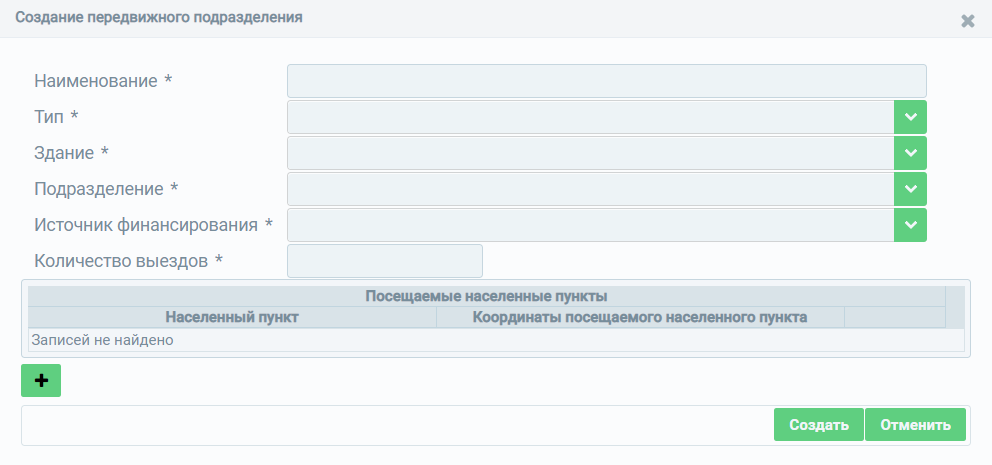
После ввода данных необходимо нажать на кнопку «Создать».
Вопрос-ответ:
Вопрос: В поле «Тип» отсутствуют необходимые значения для выбора.
Ответ: В Систему необходимо вносить только то оборудование, которое соответствует значению в поле «Тип».
Домовые хозяйства
Для добавления записи о домовых хозяйствах медицинских организаций необходимо нажать на кнопку «Создать», после чего откроется форма для ввода данных о домовых хозяйствах (Рисунок 16). Поля, отмеченные знаком «*» («звездочка»), обязательны для заполнения.
Рисунок 17 – Форма ввода сведений о домовых хозяйствах
Для отмены действий по вводу данных необходимо воспользоваться кнопкой «Отменить», после нажатия на которую введенные данные не сохранятся, окно ввода будет закрыто, и осуществится переход на страницу паспорта медицинской организации.
Для изменения введенной информации необходимо выбрать запись и нажать на кнопку «Изменить», после чего откроется окно редактирования данных.
Для удаления данных необходимо выбрать запись и нажать на кнопку «Удалить», после чего появится сообщение для подтверждения действий по удалению. В случае подтверждения удаления данные будут удалены без возможности восстановления.
Вопрос-ответ:
Что необходимо вносить в блок «Домовые хозяйства»?
В блок «Домовые хозяйства» необходимо добавить сведения о домовых хозяйствах, находящихся в отдаленных сельских населенных пунктах и оказывающих первую помощь населению до прибытия медицинских работников при несчастных случаях, травмах, других состояниях и заболеваниях, угрожающих их жизни и здоровью.
Заполнение данного блока необходимо только для тех организаций, к которым прикреплены домовые хозяйства.
Лицензии
Заполнение и актуализация сведений осуществляется автоматически посредством использования сервиса Росздравнадзора в СМЭВ3.
Вопрос-ответ:
Если лицензия головной медицинской организации совпадает с филиалом, то в какой организации она появится?